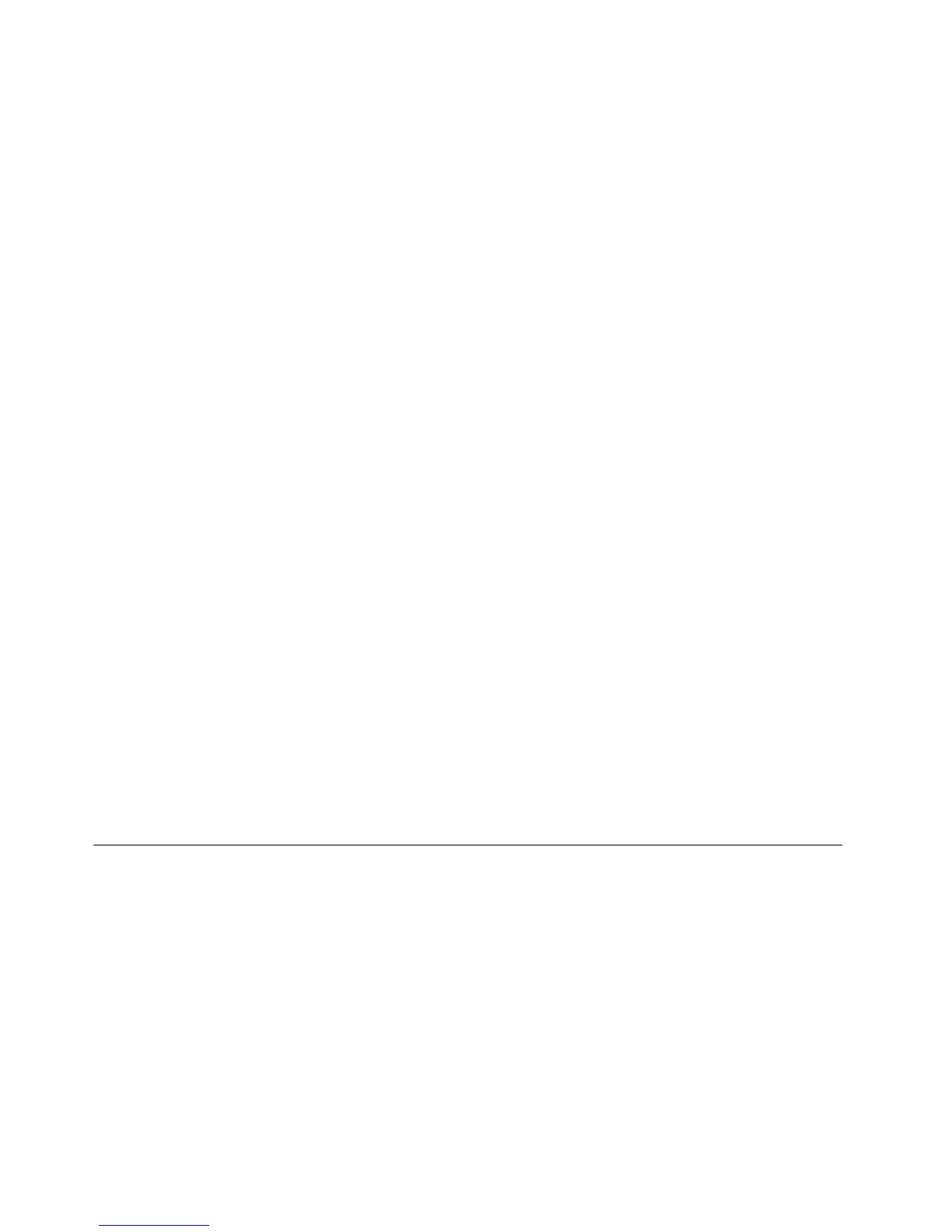Примечание:Еслинайтиэтоткаталогнажесткомдискеилитвердотельномнакопителенеудается,
загрузитефайлнастроекмонитораThinkPadдляWindows2000/XP/Vista/7ссайтаThinkPad:
http://www.lenovo.com/ThinkPadDrivers.
Примечание:Передустановкойфайлаубедитесь,чтонакомпьютереустановленнужный
видеодрайвер.
1.ЩелкнитерабочийстолправойкнопкоймышиивыберитепунктПерсонализация.
2.ЩелкнитеэлементЭкранслева.
3.ВыберитепунктИзменениепараметровдисплея.
4.ЩелкнитеДополнительныепараметры.
5.ЩелкнитеповкладкеМонитор.
6.ЩелкнитеСвойства.
7.ОткройтевкладкуДрайвер.
8.НажмитекнопкуОбновить.
9.ВыберитеВыполнитьпоискдрайверовнаэтомкомпьютереизатемщелкнитеВыбрать
драйверизспискаужеустановленныхдрайверов.
10.НажмитекнопкуУстановитьсдиска.
11.УкажитепутьC:\SWTOOLS\DRIVERS\MONITORкINF-файлумонитора.ЗатемнажмитекнопкуОткрыть.
12.НажмитекнопкуОК.
13.ПодтвердитетипдисплеяинажмитекнопкуДалее.
14.ПослезавершенияустановкищелкнитеЗакрыть.
15.ЩелкнитеЗакрыть,чтобызакрытьокносвойствэкрана.
16.ЩелкнитеОКнавкладкеМонитор.
17.НажмитекнопкуОК,чтобызакрытьокнопараметровдисплея.
Установкадругихдрайверовипрограммногообеспечения
ДрайверыустройствнаходятсявкаталогеC:\SWTOOLS\DRIVERSнажесткомдиске.Крометого,
необходимоустановитьпрограммноеобеспечение,находящеесявкаталогеC:\SWTOOLS\APPS
нажесткомдискекомпьютера.Дляэтогоознакомьтесьсинструкцией“Повторнаяустановка
предустановленныхприложенийдрайверовустройств”настранице65
.
Примечание:Еслинеудаетсянайтивспомогательныефайлы,драйверыустройствинеобходимые
приложениянажесткомдискелиботребуетсянайтидлянихобновленияидополнительныесведения,
перейдитепоадресуhttp://www.lenovo.com/ThinkPadDrivers.
ThinkPadSetup
НакомпьютереустановленапрограммаThinkPadSetup,котораяпозволяетвыбиратьразличные
параметрынастройкикомпьютера.
ЧтобызапуститьпрограммуThinkPadSetup,выполнитеуказанныенижедействия.
1.Включитекомпьютер.ПослеотображенияокнаслоготипомнажмитеклавишуF1.Открывается
главноеменюпрограммыThinkPadSetup.
Еслизаданпарольадминистратора,менюпрограммыThinkPadSetupпоявитсятолькопосле
вводапароля.ЧтобызапуститьпрограммуThinkPadSetup,нажмитеклавишуEnterвместоввода
пароляадминистратора.Приэтом,однако,неудастсяизменитьпараметры,защищенныеэтим
паролем.Дополнительнуюинформациюсм.вразделе“Использованиепаролей”настранице51.
2.Спомощьюклавишуправлениякурсоромперейдитекпункту,которыйвыхотитеизменить.
Выделивнужныйпункт,нажмитеEnter.Появитсяподменю.
104Руководствопользователя
